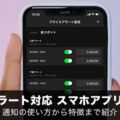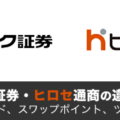この記事には広告・プロモーションが含まれています
【FX】エンベロープ搭載のスマホアプリ特集!


ここでは、エンベロープを搭載しているFXスマホアプリを紹介しています。
エンベロープは移動平均線を中心として、そこから離れた位置に平行してラインを描いていくテクニカル指標。値動きの反転による売買のサインを示してくれるものです。
エンベロープが使えるFXスマホアプリは限られているので、「エンベロープ対応のFXアプリを探している!」という方もおられるのでは。
当ページではエンベロープを搭載しているFXスマホアプリを一覧表にてご紹介。対応している各スマホアプリを画像付きで紹介も行っています。ぜひ参考にしてみてくださいね。
エンベロープが使えるFXスマホアプリ一覧表
| FXアプリ・FX業者 | 搭載足種 | 搭載テクニカル | エンベロープ表示ライン数 | アプリの特徴 | 公式サイト |
|---|---|---|---|---|---|
| 13種類 | 23種類 | 5本 | 豊富な分析機能 プッシュ通知対応 |
詳細 | |
| 15種類 | 26種類 | 11本 | 高いカスタマイズ性 アラート機能充実 |
詳細 | |
| 14種類 | 30種類 | 5本 | 多彩なテクニカル分析 注文情報を表示 |
詳細 | |
| 13種類 | 14種類 | 5本 | 最大4チャート同時表示 ウィジェット機能搭載 |
詳細 | |
| 11種類 | 86種類 | 3本 | TradingViewチャート内蔵 高いカスタマイズ性能 |
詳細 | |
| 11種類 | 86種類 | 3本 | TradingViewチャート内蔵 高いカスタマイズ性能 |
詳細 | |
| 15種類 | 26種類 | 11本 | 高いカスタマイズ性 アラート機能充実 |
詳細 | |
| 15種類 | 26種類 | 11本 | 高いカスタマイズ性 アラート機能充実 |
詳細 | |
| 9種類 | 15種類 | 3本 | 「トラリピ注文」対応 | 詳細 | |
| 9種類 | 30種類 | 3本 | スマホ版「MT4」 描画ツールも充実 |
詳細 | |
| 11種類 | 15種類 | 3本 | 最大4チャート同時表示 注文情報を表示 |
詳細 | |
| 19種類 | 22種類 | 7本 | 最大4チャート同時表示 多彩なテクニカル分析 |
詳細 | |
| 12種類 | 18種類 | 3本 | 最大4チャート同時表示 多彩なテクニカル分析 |
詳細 | |
| 9種類 | 11種類 | 7本 | 快適な操作性 最大4チャート同時表示 |
詳細 |
(※:ヒロセ通商はブラウザ対応の「LIONチャートPlus+」とアプリの「LION FX 5」それぞれでエンベロープを利用可能。表内ではそれぞれのスペックを掲載)
みんなのFXの「TradingView」内蔵アプリに注目!
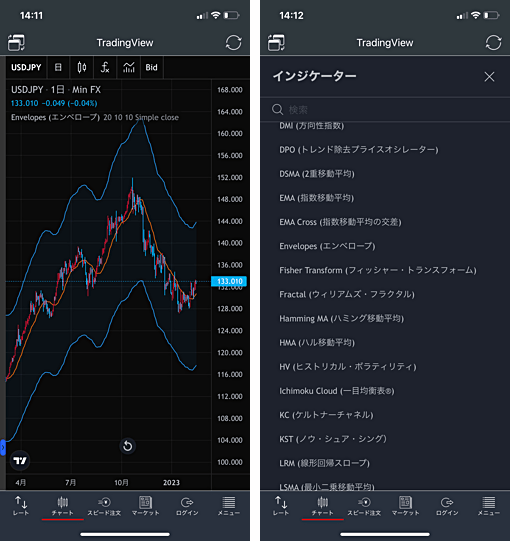
みんなのFXのスマホアプリは次世代チャートツール「TradingView(トレーディングビュー)」を内蔵。
エンベロープを含む85種類以上のインジケーターに対応していながら、利用手数料は無料です。描画ツールも80種類以上を搭載。
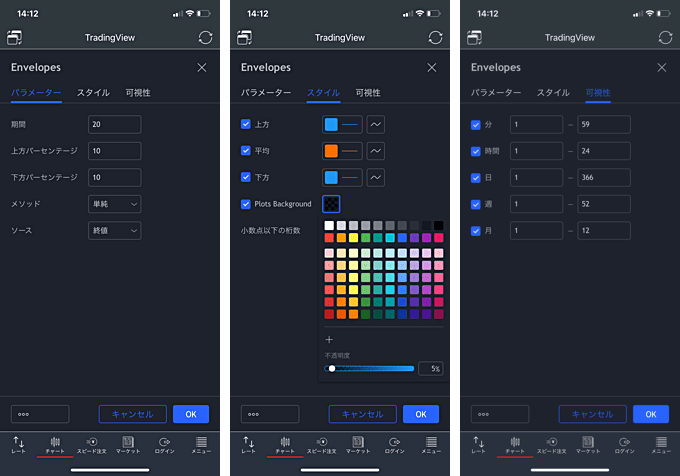
分析機能が豊富な上に、各種カスタマイズ性能に優れるのもTradingViewチャートの特徴です。エンベロープのパラメーター設定はもちろん、ラインの色や太さの調整も可能。各種時間軸チャートにおける可視性の指定まで対応しています。
みんなのFXのアプリに内蔵されているTradingViewチャートに関しては、別記事にて詳しく解説を行っています。興味のある方は参考にそちらもチェックしてみてくださいね。
エンベロープ対応FXスマホアプリの特徴は?
外為どっとコム
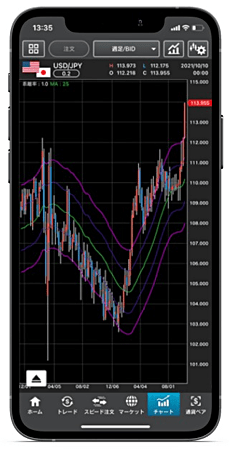
![]() 外為どっとコムのスマホアプリ「外貨ネスクストネオ GFX」で使えるエンベロープの画面はこちら。パラメーター変更では移動平均の数値と、平行して描かれるラインの乖離率を設定可能。
外為どっとコムのスマホアプリ「外貨ネスクストネオ GFX」で使えるエンベロープの画面はこちら。パラメーター変更では移動平均の数値と、平行して描かれるラインの乖離率を設定可能。
外貨ネクストネオ GFXではテクニカル指標設定を3つまで保存する機能があり、お気に入りの表示設定へすぐに切り替えられるのが便利。また、最大4つのチャートを同時表示することができ、そこでエンベロープ含むテクニカル指標の表示も可能です。
外為どっとコムの特徴である豊富なマーケット情報もスマホから確認可能、「ニュース速報(DZHフィナンシャルリサーチ)」「フィスコライブ」「ロイター」の3社の最新ニュースをチェックできます。エンベロープでチャート分析をしつつ、最新ニュースをスマホでチェックしたいという方には外為どっとコムがおすすめ。
外貨ネクストネオ GFXのエンベロープ設定方法
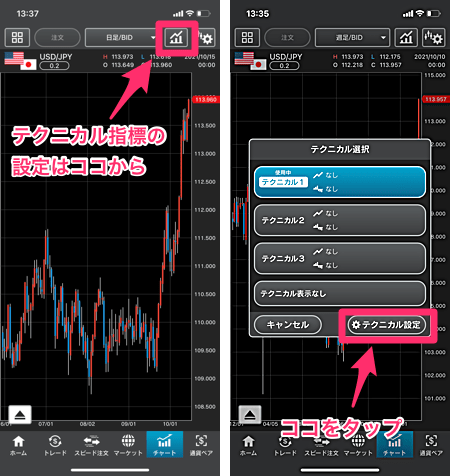
外貨ネスクストネオ GFXでのテクニカル設定は、チャート画面の右上に配置されているテクニカル指標のボタンから行います。次に「テクニカル設定」をタップ。
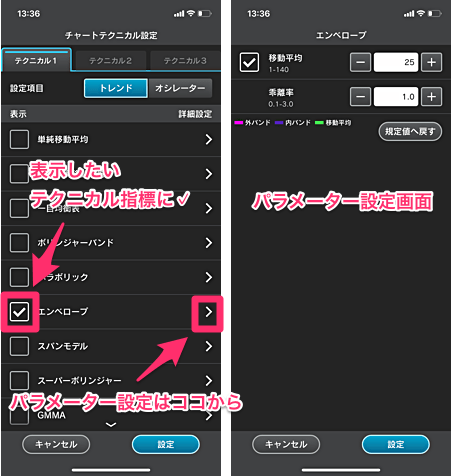
テクニカル設定をタップすると、テクニカルの選択画面が表示されます。エンベロープを選択し、パラメーターを変更する場合はここで調整が可能。「設定」ボタンをタップするとチャート画面にテクニカル指標が反映されます。
ヒロセ通商
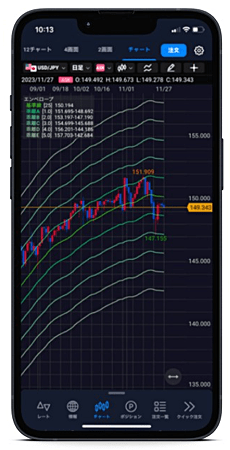
![]() ヒロセ通商のスマホアプリ「LION FX 5」もエンベロープに対応しており、カスタマイズ性の高さが魅力。
ヒロセ通商のスマホアプリ「LION FX 5」もエンベロープに対応しており、カスタマイズ性の高さが魅力。
LION FX 5では基準線に加えて乖離A〜Eまでのラインを設定可能であり、基準線も含めると合計で最大11本までラインを表示できます。パラメーター設定はもちろん、ラインのデザイン調整まで対応。
さらに、ブラウザ対応ツール「LIONチャートPlus+」でもエンベロープの表示が可能で、最大5本のラインを表示できます。LIONチャートPlus+は30種類のテクニカル指標を標準搭載。
ヒロセ通商はユーザーの声を積極的に取り入れてくれる良心的なFX会社。細かいバージョンアップを実施し、どんどん使いやすくなるヒロセ通商のスマホアプリに今後も注目です。
ヒロセ通商のエンベロープ設定方法(アプリ内)
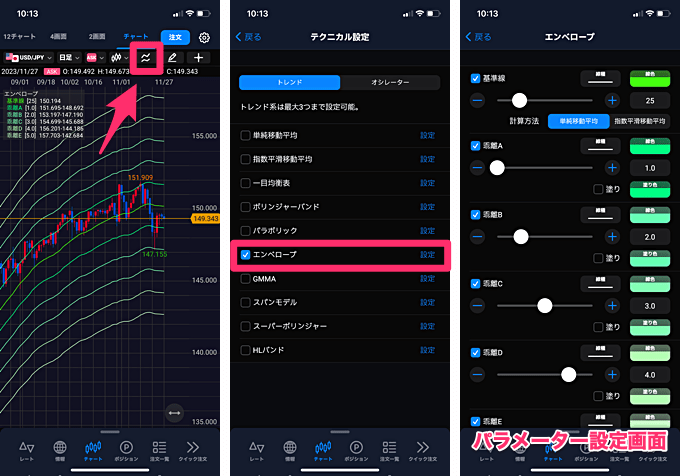
アプリ内の通常チャートでエンベロープを表示する場合は、チャート画面を開いて右上のテクニカル指標のアイコンをタップ。
テクニカル設定を開いてエンベロープにチェックを入れればOKです。「設定」をタップするとパラメーターやカラーの指定もできます。
ヒロセ通商のエンベロープ設定方法(LIONチャートPlus+)
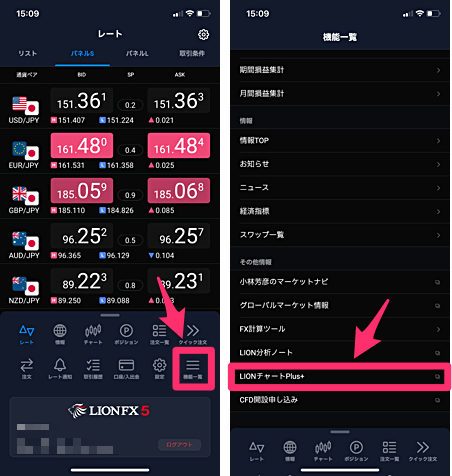
LIONチャートPlus+を利用する場合は、スマホアプリのメニューから「機能一覧」をタップしてください。
機能一覧の下の方に「LIONチャートPlus+」の項目がありますので、こちらを選択。ブラウザ表示にてLIONチャートPlus+に移動します。ちなみに、スマホアプリのチャートはログインしなくても使えますが、LIONチャートPlus+はログインしなければ利用できません。
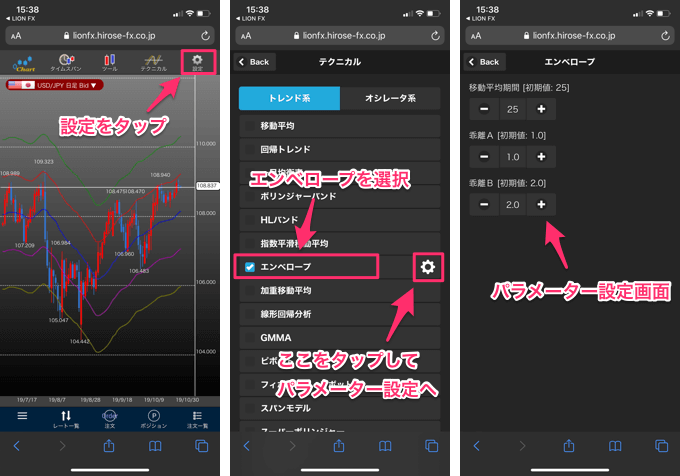
こちらがLIONチャートPlus+のチャート画面。右上にある「設定」ボタンをタップしてテクニカル設定に移動します(上記左画像)。テクニカル設定画面にてエンベロープにチェックを入れれば、チャートに反映されます(上記中央画像)。パラメーターを変更する場合は歯車マークをタップしていただき、パラメーター設定画面に入ります(上記右画像)。
PC版ツールでは「バンド最大8本」表示が可能に!
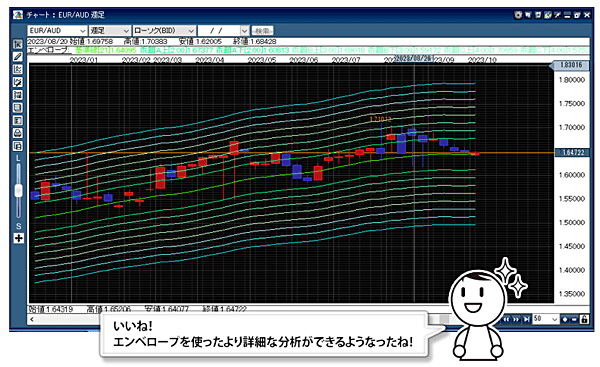
ヒロセ通商のLIONチャートPlus+のエンベロープは最大11本ですが、PC版ツールの「.NET4」ならエンベロープのバンドを上下に最大8本まで表示可能です。
「.NET4」はWindows対応のインストール型ツール。ヒロセ通商はツールのアップデートに力を入れている業者なので、今後は他のPCツールでも8本表示が可能になるかもしれません。
セントラル短資FX

![]() こちらはセントラル短資FXのスマホアプリ「FXダイレクトプラス」の画面。画面の左端にタブがあり、そこからサクサクとテクニカル指標を変更できるのが便利ですね。エンベロープのラインはくっきりと見やすく、チャート分析も快適に行えます。
こちらはセントラル短資FXのスマホアプリ「FXダイレクトプラス」の画面。画面の左端にタブがあり、そこからサクサクとテクニカル指標を変更できるのが便利ですね。エンベロープのラインはくっきりと見やすく、チャート分析も快適に行えます。
セントラル短資FXのスマホアプリは、スピード発注機能を搭載、動作もサクサクと動くのでエンベロープと未来チャートを使ったチャート分析後の発注もスムーズです。
FXダイレクトプラスのエンベロープ設定方法

セントラル短資FXのスマホアプリでテクニカル指標を設定する場合、右上にある「<」アイコンをタップしてください。すると右端にメニューが出てきますので、その中のテクニカル指標のボタンをタップします。

チャート画面の右上のテクニカル指標のボタンをタップすると、設定画面に移行します(上記左画像)。ここでエンベロープにチェックを入れると、エンベロープがチャートに反映されます。エンベロープを選択すると、パラメーター設定画面に移行します(上記右画像)。パラメーター設定を終えたら、「設定」ボタンをタップして完了。
マネースクエア
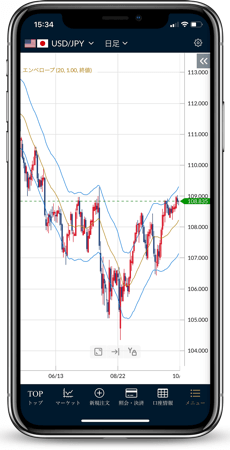
![]() マネースクエアの「ポケトラ」でもエンベロープは5本のラインを表示可能。移動平均の期間の初期設定が「13」になっていますので、もし「25」などへ変更される場合はパラメーターの変更を。
マネースクエアの「ポケトラ」でもエンベロープは5本のラインを表示可能。移動平均の期間の初期設定が「13」になっていますので、もし「25」などへ変更される場合はパラメーターの変更を。
鮮やかな青色を背景に、ラインが見やすく描画されています。チャートのタップ操作により発注できるのが便利で、チャートの右端の部分をなぞればスムーズに縮小・拡大が行えるのも気持ちいいです。
見やすいチャート画面でエンベロープを使ってチャート分析をしたい方はマネースクエアのポケトラにも注目です。
マネースクエアのエンベロープ設定方法
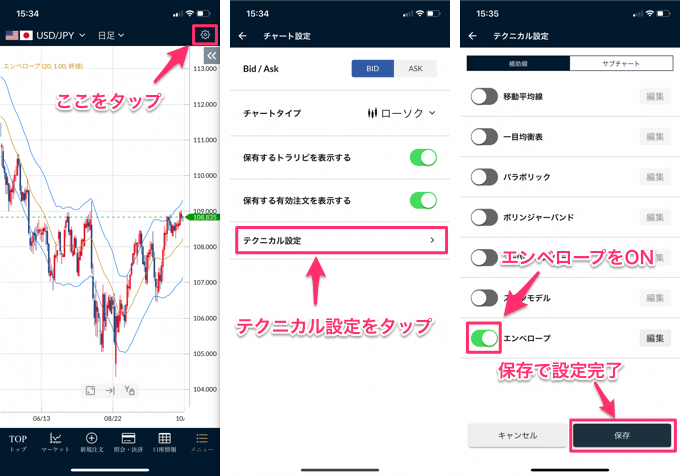
まずはチャート画面の右上にあるボタンをタップ(上記左画像)。チャート設定画面に移行しますので、そこで「テクニカル設定」をタップします(上記中央画像)。テクニカル設定画面でエンベロープをONにして、「保存」をタップするとチャートに反映されます。
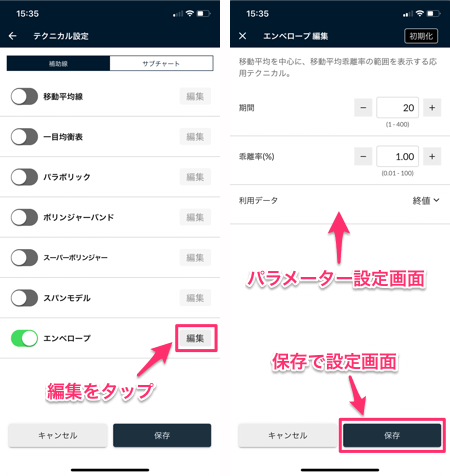
パラメーターの設定を行う場合は、テクニカル設定画面にてテクニカル指標の隣にある「編集」ボタンをタップします(上記左画像)。編集画面にてパラメーターの設定を終えたら、最後に「保存」ボタンをタップしてください(上記右画像)。
GMO外貨
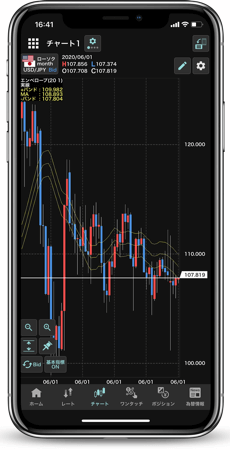
![]() GMO外貨のスマホアプリもエンベロープに対応しています。同スマホアプリはデザインが洗練されており、スムーズな操作性かつ分かりやすい構造で初心者の方にもおすすめ。
GMO外貨のスマホアプリもエンベロープに対応しています。同スマホアプリはデザインが洗練されており、スムーズな操作性かつ分かりやすい構造で初心者の方にもおすすめ。
エンベロープをチャートに表示させられる他、移動平均期間の指定と値幅(%)の指定、さらにラインを破線表示にするといった設定変更も可能となっています。
また、GMO外貨のスマホアプリは最大で4つのチャート画面を同時表示が可能。複数の通貨ペアのチャートを並べて、それらにエンベロープを表示できて便利です。
GMO外貨のエンベロープ設定方法
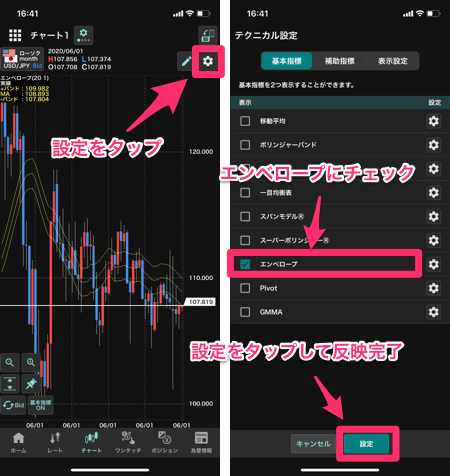
GMO外貨のスマホアプリでのテクニカル指標設定は、右上にある歯車のマークから行います。テクニカル指標の設定画面が表示されますので、基本指標の中にあるエンベロープをタップし、チェックマークを付けてください。最後に「設定」ボタンをタップすると、チャートに反映されます。

パラメーターを変更する場合は、テクニカル指標の設定画面にて、各テクニカルの右端にある歯車マークをタップ。パラメーター設定画面が表示されますので、希望の設定に変更しましょう。
松井証券
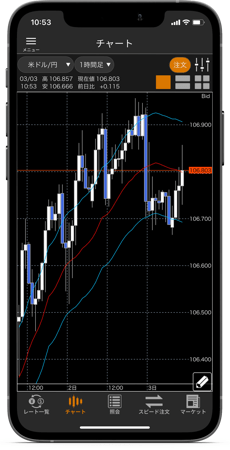
![]() 松井証券のFXで利用できるFXスマホアプリはかなり高機能で、テクニカル指標は22種類が揃っています。もちろんエンベロープにも対応。
松井証券のFXで利用できるFXスマホアプリはかなり高機能で、テクニカル指標は22種類が揃っています。もちろんエンベロープにも対応。
松井証券のFXアプリのエンベロープはパラメーター変更に対応しており、描画されるラインの色を変更することもできます。
また、このアプリは最大4つのチャートを並べて表示することができ、その状態でエンベロープを表示させることが可能。ただ、同一通貨ペアの異なる時間軸チャートを複数並べることはできますが、異なる通貨ペアのチャートを同時表示するのは非対応となっています。
松井証券FXアプリのエンベロープ設定方法
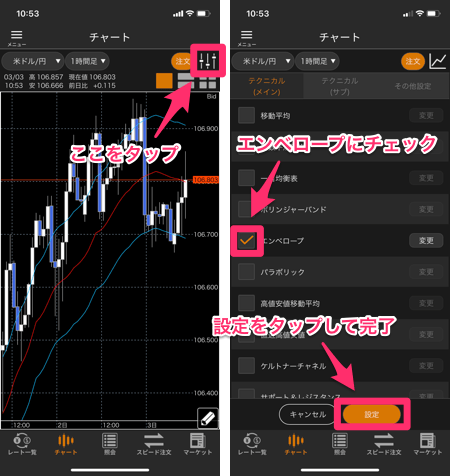
松井証券のFXでのテクニカル指標設定は、チャート画面の右上にあるボタンから実行します。「開く」をタップしてメニューを表示した上で「テクニカル」をタップ。
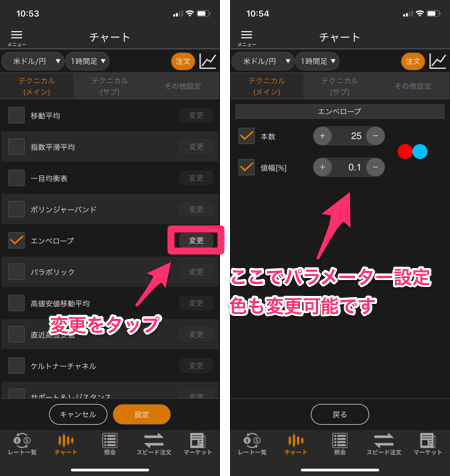
テクニカル指標の一覧が表示されるので、エンベロープを表示する場合はチェックを入れて「設定する」をタップしてください。
パラメーターなどの変更を行う場合は、テクニカル指標が並ぶ右端に「変更」ボタンがありますので、そちらをタップ。各種パラメーターの変更に加え、ラインを好みの色に変えることもできます。
SBI FXトレード
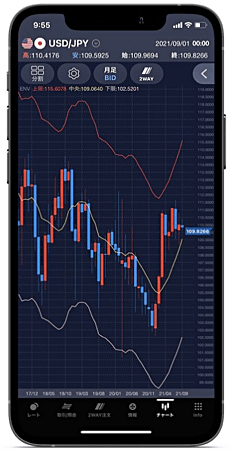
![]() SBI FXトレードのFXスマホアプリでは、エンベロープを含む18種類の豊富なテクニカル指標をご利用いただけます。パラメーターの設定変更にも対応。また、SBI FXトレードのスマホアプリは最大4分割のマルチチャート機能に対応していますので、複数のチャートにエンベロープを表示させることも可能です。
SBI FXトレードのFXスマホアプリでは、エンベロープを含む18種類の豊富なテクニカル指標をご利用いただけます。パラメーターの設定変更にも対応。また、SBI FXトレードのスマホアプリは最大4分割のマルチチャート機能に対応していますので、複数のチャートにエンベロープを表示させることも可能です。
上記で紹介してきたアプリケーションとは異なり、エンベロープで表示できるラインの本数は3本となっています。パラメーターは期間と乖離率を変更可能。
SBI FXトレードは業界最狭水準のスプレッドを配信、最低取引単位も1単位(最低証拠金4円~)からトレードができるFX会社。多角的なチャート分析がしたい方、スプレッドが狭い業者で取引したい方、少額取引をしたいという方はSBI FXトレードが要チェックです。
SBI FXトレードのエンベロープ設定方法

チャートの右上にある「<」をタップするとサイドメニューが出てくるので、この中にあるテクニカル指標設定のボタンをタップ。テクニカル指標の設定画面が表示されますので、エンベロープにチェックを入れましょう。パラメーター変更は「>」をタップした先の画面で行えます。
エンベロープを4分割チャートで使える!
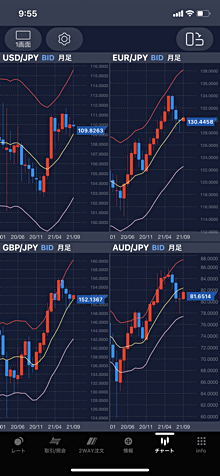
SBI FXトレードのスマホアプリでも最大4分割にて、複数のチャートを表示することができます。チャート分割に対応しているFXアプリの中には、表示できるテクニカル指標が限定される場合もあるのですが、SBI FXトレードでは搭載しているすべてのテクニカル指標を自由に表示させられます。
マルチチャート(分割チャート)機能搭載のFXスマホアプリ比較はこちら!
エンベロープのオリジナルMT4インジを公開中!

スマホアプリとは違うのですが、当サイトでは「MT4(メタトレーダー4)」で使えるオリジナル・インジケーターを多数公開しています。オリジナル機能を搭載しているエンベロープも公開中。こちらは登録など不要、無料でダウンロードしていただけます。
MT4で使えるエンベロープのインジケーターに興味のある方は、ぜひインジの配布ページもチェックしてみてくださいね。